LANGKAH-LANGKAH KODE MARO PENGGANTI AUTO FIT ROW HEIGHT EXCEL
1. Buka lembar kerja excel
2. Buatlah data persis dibawah ini
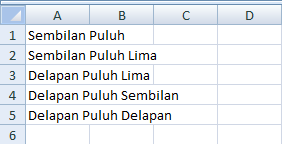
3. Kemudian buatlah satu buah tombol "Commandbutton ActiveX Control" melalui menu ribbon developer, sehingga menjadi seperti gambar di bawah ini.
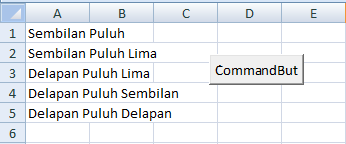
4. Setelah persis seperti gambar di atas, maka sekarang klik 2 kali tombol "Commandbutton ActiveX Control" tersebut. Sehingga Anda dibawa ke jendela Visual Basic for Application (VBA) lihat gambar dibawah ini.
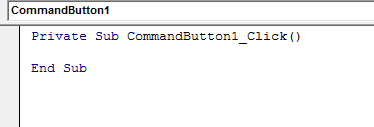
5. Langkah selanjutnya silahkan masukan kode macro di bawah ini
Columns("A:A").ColumnWidth = 8
Range("A:A").WrapText = True

6. Kembali ke workbook, dan coba klik tombol "Commandbutton ActiveX Control" yang sudah Anda buat tadi
7. Selesai dan simpan dengan extensi enabled macro "xlm"
Apa bila Anda melakukan langkah-langkah diatas dengan benar maka kode akan berjalan sesuai prosedur macro. Kemudian setelah Anda sudah berhasil membuat Kode Macro Pengganti Auto Fit Row Height, maka tidak ada salahnya jika Anda mengunjungi artikel kami selanjutnya tentang Kode Macro Pengganti Auto Fit Column Width.
Kemudian, untuk mendapatkan hasil yang maksimal dari artikel ini, kami sudah menyiapkan sampel file yang dapat Anda unduh disini dan untuk video dapat Anda lihat disini.
Jika Anda masih bingung dan belum paham alur diatas (yaitu berupa artikel, file dan video) silahkan sampaikan kebingungan tersebut kedalam komentar.

1. Buka lembar kerja excel
2. Buatlah data persis dibawah ini
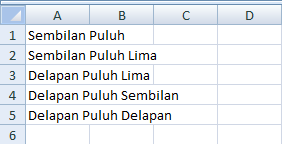
3. Kemudian buatlah satu buah tombol "Commandbutton ActiveX Control" melalui menu ribbon developer, sehingga menjadi seperti gambar di bawah ini.
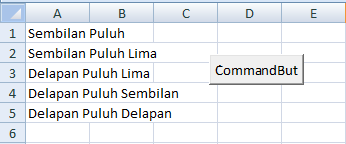
4. Setelah persis seperti gambar di atas, maka sekarang klik 2 kali tombol "Commandbutton ActiveX Control" tersebut. Sehingga Anda dibawa ke jendela Visual Basic for Application (VBA) lihat gambar dibawah ini.
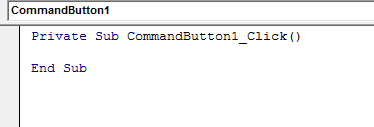
5. Langkah selanjutnya silahkan masukan kode macro di bawah ini
Columns("A:A").ColumnWidth = 8
Range("A:A").WrapText = True

6. Kembali ke workbook, dan coba klik tombol "Commandbutton ActiveX Control" yang sudah Anda buat tadi
7. Selesai dan simpan dengan extensi enabled macro "xlm"
Apa bila Anda melakukan langkah-langkah diatas dengan benar maka kode akan berjalan sesuai prosedur macro. Kemudian setelah Anda sudah berhasil membuat Kode Macro Pengganti Auto Fit Row Height, maka tidak ada salahnya jika Anda mengunjungi artikel kami selanjutnya tentang Kode Macro Pengganti Auto Fit Column Width.
Kemudian, untuk mendapatkan hasil yang maksimal dari artikel ini, kami sudah menyiapkan sampel file yang dapat Anda unduh disini dan untuk video dapat Anda lihat disini.
Jika Anda masih bingung dan belum paham alur diatas (yaitu berupa artikel, file dan video) silahkan sampaikan kebingungan tersebut kedalam komentar.
KESIMPULAN
Kembangkan ilmu macro dan XML Anda di blog ini, sehingga Anda bisa membuat aplikasi berbasis excel sesuai kebutuhan dengan menu yang berbeda-beda jenisnya dengan sangat mudah. Karena semboyan kami ada dibawah ini.
Kembangkan ilmu macro dan XML Anda di blog ini, sehingga Anda bisa membuat aplikasi berbasis excel sesuai kebutuhan dengan menu yang berbeda-beda jenisnya dengan sangat mudah. Karena semboyan kami ada dibawah ini.
"Kami Selalu Berusaha Memberikan Yang Terbaik dan Original Untuk Anda"
Jabat Erat@Hak Cipta 2015

Post a Comment for "KODE MACRO PENGGANTI AUTO FIT ROW HEIGHT"